- Google Chrome 124.0.6367.92 Win/Mac/Linux + Portable مرورگر گوگل کروم
- Wise Care 365 Pro 6.7.1.643 + Portable بهینه سازی ویندوز
- Microsoft Edge 124.0.2478.67 Win/Mac/Android مرورگر مایکروسافت اج
- دانلود نرم افزار proDAD ReSpeedr 2.0.209.2 برنامه حرفهای برای اعمال افکتهای اسلوموشن
- دانلود نرم افزار Hasleo Windows ISO Downloader 2.0 برنامه دانلود فایلهای ISO رسمی ویندوز
- دانلود نرم افزار Battery Clock Pro v1.3.1 برنامه نمایش ساعت و درصد باطری اندروید
- Audio Editor Pro Music Editor 1.01.53.0419 ویرایش موزیک در اندروید
- Display Driver Uninstaller 18.0.7.6 حذف کامل درایور کارت گرافیک
- CamScanner Premium 6.63.0.2404140000 اسکنر اسناد اندروید
- دانلود نرم افزار Phases of the Moon Pro 7.2.1 بررسی حرفه ای فازهای ماه برای اندروید
آخرین مطالب
امکانات وب
انلاک مودم TF-i60 این اموزش برای این مدل از ایرانسل با ورژن فریمور :
11.192.03.00.234
و برای مبین نت B612 فریمور ورژن:
11.192.05.00.1072
تست شده است و مشکلی ندارد در صورت اپدیت مودم به ورژن های بالاتر مسئولیت انجام کار به عهده خودتون هست
ابتدا 2 فایل نیازدارید :
درایور : http://zipupload.ir/index.php/downlo...river.zip.html
لودر و فرمیور: http://zipupload.ir/index.php/downlo...0/i60.zip.html
ابتدا باید مودم را باید باز کنید دو پیچ در زیر و دو پیچ هم در زیر درب انتن پشت مودم قرار داده شده هست
پلاستیکی مودم را از هم جا کنید
سپس یه کابل usb تهیه کنید که یک سر ان به کامپیوتر وصل شود و سر دیگر ان را قطع کنید تا چهار رشته سیم مشکی،سبز،سفید،قرمز را بتوان مشاهده کرد
طبق عکس زیر رشته های کابل را دقیقا طبق رنگ های داخل عکس لحیم کنید

سپس کابل usb را به کامپیوتر وصل کرده و طبق عکس زیر با یک شی رسانا اتصال زیر رو موقت با دست نگه دارید

اکنون همینطور که اتصال را نگه داشتید مودم را به برق وصل کنید
باید صدایی بشنوید که دستگاه جدیدی به سیستم شما اضافه شده است اگر همچین صدایی شندید اتصال موقت را بردارید وارد قسمت device manager شوید و قسمت ports را چک کنید اگر پورتی به اسم Huawei mobile پیدا کردید کار شما بدون نقص بوده و میتوانید کار را شروع کنید
فایل loader.exe را اجرا کنید باید صفحه cmd ظاهر شود که یک عدد درصدی از 1 تا 100 را نمایش دهد مانند عکس زیر :

بعد از اتمام و 100 درصد شدن پروسه پنجره cmd را ببندید
صبر کنید تا صدای قطع شدن دستگاه و وصل شدن دستگاه در سیستم شنیده میشود اکنون دوباره device manager چک کنید قسمت ports باید دو پورت با عنوان Huawei داشته باشید یا حداقل یک پورت با اسم Huawei mobile
اگر به صورت زرد رنگ و شناخته نشده نمایش داده شد روی هر کدام کلیک راست کرده و اپدیت درایور بزنید سپس ادرس فولدر فایل درایور رو بدهید
بعد از شناسایی پورت
روی پورت کلیک راست کرده و ادرس زیر را طی کنید
Right click>properties>port setting>advance
قسمت set com port را پیدا کنید در پنجره پیدا شده و روی com55 تنظیم کنید
اکنون یک بار فقــــقط کابل usb را یک بار دربیارید و دوباره به سیستم بزنید (فقط در ویندوز , 810)
سپس با شندین صدای وصل شدن دستگاه جدید فایل Frimware.exe را اجرا کنید
یک صفحه cmd باز میشود که 12 فایل را روی مودم نصب میکنید این پروسه 5 دقیقه تقریبا زمان میبرد
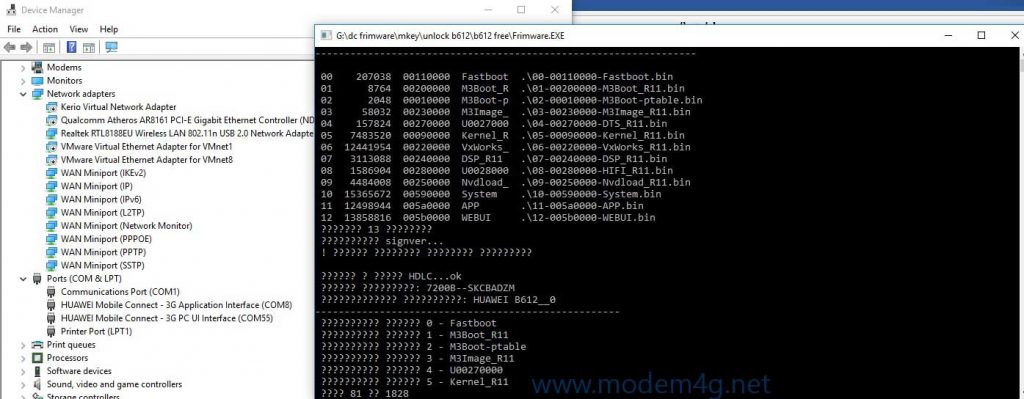
بعد از تمام شدن این پروسه یک سیم کارت غیر ایرانسل روی مودم بگذارید کابل usb را میتوانید از سیستم دربیارید و مودم را با کابل لن وصل کنید
یکبار مودم را از برق بکشید و دوباره بزنید سپس مودم با تنظیمات ای پی 192.168.8.1 بالا می اید و از شما در خواست کد انلاک را دارد نام و رمز ادمین را وارد کرده و کد انلاک زیر را وارد کنید
کد انلاک :

15 تا صفر و حرف a
کار تماس است میتوانید لحیم usb را بردارید و دستگاه را ببندید و از مودم انلاک شده لذت ببرید !
سافتر...11.192.03.00.234
و برای مبین نت B612 فریمور ورژن:
11.192.05.00.1072
تست شده است و مشکلی ندارد در صورت اپدیت مودم به ورژن های بالاتر مسئولیت انجام کار به عهده خودتون هست
ابتدا 2 فایل نیازدارید :
درایور : http://zipupload.ir/index.php/downlo...river.zip.html
لودر و فرمیور: http://zipupload.ir/index.php/downlo...0/i60.zip.html
ابتدا باید مودم را باید باز کنید دو پیچ در زیر و دو پیچ هم در زیر درب انتن پشت مودم قرار داده شده هست
پلاستیکی مودم را از هم جا کنید
سپس یه کابل usb تهیه کنید که یک سر ان به کامپیوتر وصل شود و سر دیگر ان را قطع کنید تا چهار رشته سیم مشکی،سبز،سفید،قرمز را بتوان مشاهده کرد
طبق عکس زیر رشته های کابل را دقیقا طبق رنگ های داخل عکس لحیم کنید

سپس کابل usb را به کامپیوتر وصل کرده و طبق عکس زیر با یک شی رسانا اتصال زیر رو موقت با دست نگه دارید

اکنون همینطور که اتصال را نگه داشتید مودم را به برق وصل کنید
باید صدایی بشنوید که دستگاه جدیدی به سیستم شما اضافه شده است اگر همچین صدایی شندید اتصال موقت را بردارید وارد قسمت device manager شوید و قسمت ports را چک کنید اگر پورتی به اسم Huawei mobile پیدا کردید کار شما بدون نقص بوده و میتوانید کار را شروع کنید
فایل loader.exe را اجرا کنید باید صفحه cmd ظاهر شود که یک عدد درصدی از 1 تا 100 را نمایش دهد مانند عکس زیر :

بعد از اتمام و 100 درصد شدن پروسه پنجره cmd را ببندید
صبر کنید تا صدای قطع شدن دستگاه و وصل شدن دستگاه در سیستم شنیده میشود اکنون دوباره device manager چک کنید قسمت ports باید دو پورت با عنوان Huawei داشته باشید یا حداقل یک پورت با اسم Huawei mobile
اگر به صورت زرد رنگ و شناخته نشده نمایش داده شد روی هر کدام کلیک راست کرده و اپدیت درایور بزنید سپس ادرس فولدر فایل درایور رو بدهید
بعد از شناسایی پورت
روی پورت کلیک راست کرده و ادرس زیر را طی کنید
Right click>properties>port setting>advance
قسمت set com port را پیدا کنید در پنجره پیدا شده و روی com55 تنظیم کنید
اکنون یک بار فقــــقط کابل usb را یک بار دربیارید و دوباره به سیستم بزنید (فقط در ویندوز , 810)
سپس با شندین صدای وصل شدن دستگاه جدید فایل Frimware.exe را اجرا کنید
یک صفحه cmd باز میشود که 12 فایل را روی مودم نصب میکنید این پروسه 5 دقیقه تقریبا زمان میبرد
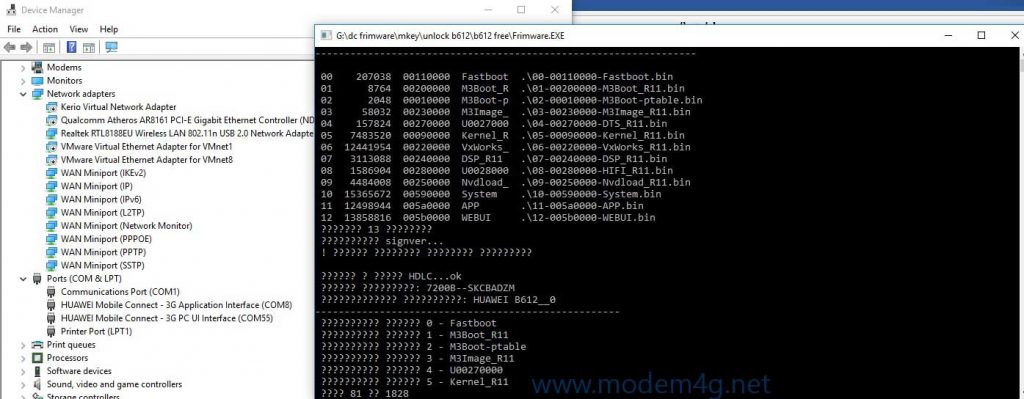
بعد از تمام شدن این پروسه یک سیم کارت غیر ایرانسل روی مودم بگذارید کابل usb را میتوانید از سیستم دربیارید و مودم را با کابل لن وصل کنید
یکبار مودم را از برق بکشید و دوباره بزنید سپس مودم با تنظیمات ای پی 192.168.8.1 بالا می اید و از شما در خواست کد انلاک را دارد نام و رمز ادمین را وارد کرده و کد انلاک زیر را وارد کنید
کد انلاک :

15 تا صفر و حرف a
کار تماس است میتوانید لحیم usb را بردارید و دستگاه را ببندید و از مودم انلاک شده لذت ببرید !
ما را در سایت سافتر دنبال می کنید
برچسب : نویسنده : کاوه محمدزادگان softer بازدید : 3042
آرشیو مطالب
- دی 1395
- ارديبهشت 1395
- خرداد 1395
- تير 1395
- مرداد 1395
- شهريور 1395
- مهر 1395
- آبان 1395
- دی 1396
- بهمن 1396
- اسفند 1396
- فروردين 1396
- ارديبهشت 1396
- خرداد 1396
- تير 1396
- مرداد 1396
- شهريور 1396
- مهر 1396
- آبان 1396
- آذر 1396
- دی 1397
- بهمن 1397
- اسفند 1397
- فروردين 1397
- ارديبهشت 1397
- خرداد 1397
- تير 1397
- مرداد 1397
- شهريور 1397
- مهر 1397
- آذر 1397
- دی 1398
- اسفند 1398
- فروردين 1398
- ارديبهشت 1398
- خرداد 1398
- مرداد 1398
- شهريور 1398
- مهر 1398
- آبان 1398
- آذر 1398
- فروردين 1399
- تير 1399
- مرداد 1399
- آبان 1399
- بهمن 1400
- اسفند 1400
- فروردين 1400
- دی 1401
- بهمن 1401
- اسفند 1401
- فروردين 1401
- ارديبهشت 1401
- خرداد 1401
- تير 1401
- مرداد 1401
- شهريور 1401
- مهر 1401
- آبان 1401
- آذر 1401
- دی 1402
- بهمن 1402
- اسفند 1402
- فروردين 1402
- ارديبهشت 1402
- خرداد 1402
- تير 1402
- مرداد 1402
- شهريور 1402
- مهر 1402
- آبان 1402
- آذر 1402
- فروردين 1403
- ارديبهشت 1403
